Nastavení prohlížeče Google Chrome ve výchozím nastavení blokuje automaticky otevíraná okna. Důvodem je, že tuto funkci mohou používat bezohlední webmasteři k zobrazení nežádoucích informací. Existují však dobré stránky, které používají funkci vyskakovacích oken k zobrazení užitečných informací návštěvníkovi. Uživatel může programu umožnit, aby je ukázal, aby nezmeškal nic důležitého. Zvažte hlavní způsoby, jak to udělat rychle a bezpečně v prohlížeči Google Chrome.
Vyskakovací okna v prohlížeči Google Chrome
Řada uživatelů si vůbec není vědoma existence vyskakovacích oken v prohlížeči Google Chrome. Ve výchozím nastavení jsou zakázány a ne všichni návštěvníci webu si přečtou oznámení o svém vzhledu na obrazovce.
Povolte prohlížeči zobrazovat automaticky otevíraná okna pouze v případě, že je opravdu potřebujete pro svou práci. Chrome zároveň funguje tak, že efektivně detekuje oznámení, která jsou pro uživatele užitečná, a neblokuje je. Ve většině případů není nutná žádná další konfigurace.
Mezi užitečné funkce:
- Pomocí vyskakovacího okna u webu můžete zobrazit osobní oznámení. Ve většině případů výchozí nastavení umožňuje používat takové okno bez dalších změn.
- Pomocí tohoto nástroje můžete získat tipy na webu nebo rozšířit funkčnost. Uživateli se například může zobrazit aktivní odkaz ke stažení pomocí tohoto nástroje.
Pokud je tato funkce vypnutá, může se při návštěvě stránek přeplněných reklamami otevřít několik dalších oken najednou. Navíc ne všechno může být uzavřeno standardním a správným způsobem.
Jak povolit automaticky otevíraná okna
Pokud uživatel stále chce dát prohlížeči příkaz k zobrazení vyskakovacích oken, lze to snadno provést běžnými prostředky. Tento software dává uživateli velkou svobodu jednání. Vzhled, ovládací prvky a funkce si můžete přizpůsobit podle svého pohodlí.
Upozornění: v průběhu času se software mění. Pokud osoba používá hlavní okno a chce mít možnost přijímat vyskakovací informace, musíte program správně nakonfigurovat.
Postupem času však algoritmus a vzhled programu mohou projít řadou změn. To je třeba mít na paměti. Pokud uživatel nevidí tlačítko, které je uvedeno v článku, ale vidí podobné tlačítko v názvu – s největší pravděpodobností je to ono, jen se časem změnil vzhled.
Nástroje OEM pro Chrome
Google Chrome lze nakonfigurovat tak, aby bylo povoleno oprávnění k zobrazování vyskakovacích oken pro všechny weby bez výjimky. To se děje jednoduše:
- Otevřete prohlížeč. Přítomnost otevřených karet nebo počet oken nezáleží.
- Klikněte na ikonu nastavení v pravém horním rohu, která je ve formě tří vodorovných pruhů.
- Klikněte na „Nastavení“. Poté můžete přejít na další nastavení Chrome, která jsou v dolní části obrazovky.
- Klikněte na „Soukromí a bezpečnost“. Uvnitř této sekce jsou nastavení obsahu (nastavení webu). Chcete-li použít vyskakovací okno, musíte otevřít tuto konkrétní položku.
- Vyskakovací okna se nacházejí v Chromu v sekci oznámení a přesměrování. Jediné, co zbývá, je posunout posuvník do povolené polohy.
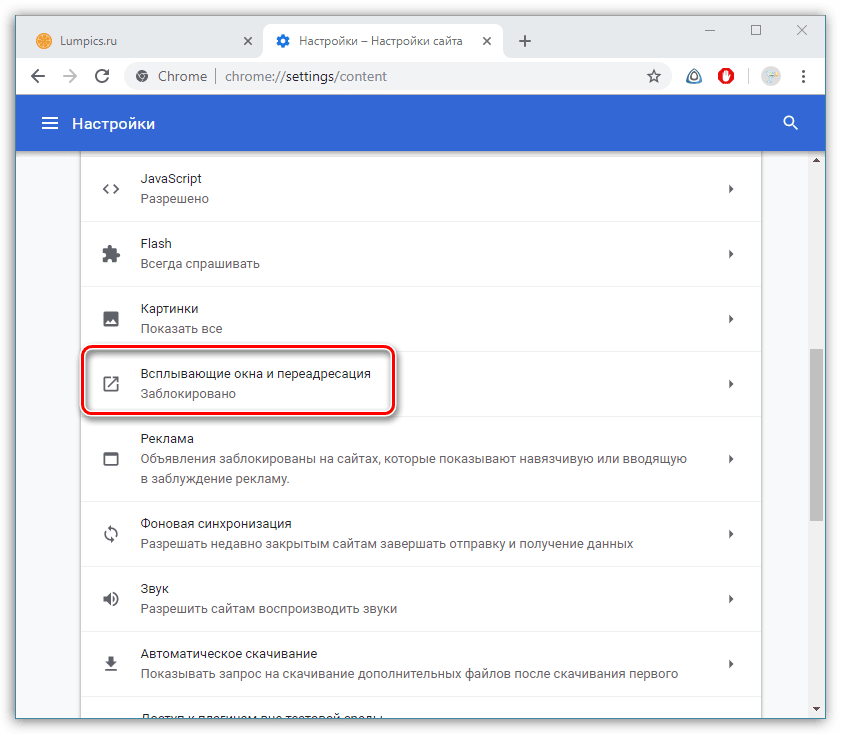
To je vše, co je třeba udělat, aby se vyskakovací okno mohlo objevit na naprosto všech stránkách. Toto nastavení přestane chránit uživatele před viry, nežádoucími informacemi a nepříjemnou reklamou.
Doporučujeme provést tuto posloupnost kroků v počítačích, které používají vaše děti. Důvodem je, že uvnitř vyskakovacího okna mohou být informace, které pro ně nejsou určeny.
Proces nebude trvat déle než několik minut. Pokud dřívější rozhodnutí uživatele povolit taková oznámení již není zcela správné, můžete tento postup vždy opakovat pouze přesunutím posuvníku do původní polohy.
Vypnutí blokování reklam
Jedním ze způsobů, jak dále zvýšit komfort používání internetu, je použití blokátorů reklam. Doplňky zabraňují webům v zobrazování nesprávných reklam ve formě vyskakovacího okna. Většina blokátorů reklam však vylučuje všechny nebo téměř všechny typy reklam. Ve vzácných případech existují reklamy, které nebrání uživateli v prohlížení obsahu na webu.
Přizpůsobení doplňků lze provést takovým způsobem, který zakáže blokování na jednom konkrétním webu. Mechanismus odpojení je přibližně podobný pro všechny doplňky bez výjimek:
- Najděte ikonu konkrétního rozšíření v panelu doplňků. Je umístěn vlevo od ikony nastavení, která je vytvořena ve formě tří vodorovných čar.
- Klikněte levým tlačítkem myši na ikonu rozšíření. Poté se otevře nabídka, ve které můžete dát příkaz doplňkům. Nejčastěji k zakázání akce rozšíření pro konkrétní stránku dochází po kliknutí na „Pozastavit na tomto webu“.
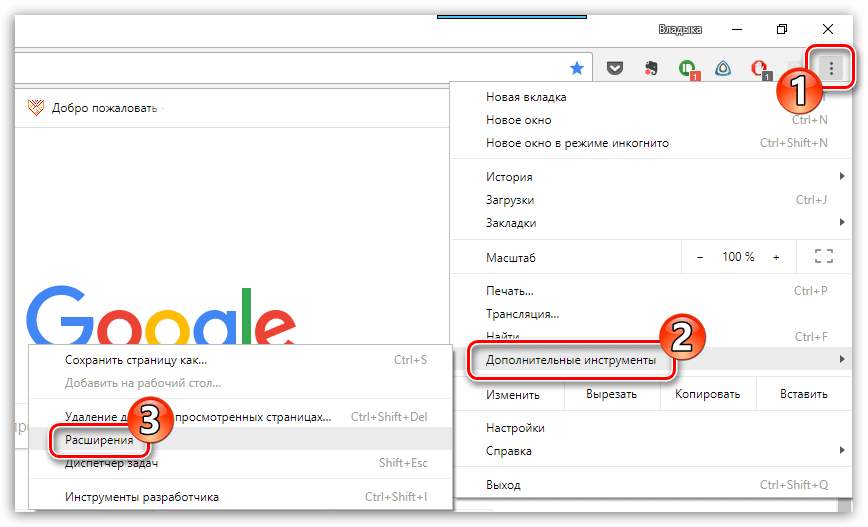
Chrome vám však dává možnost rozšíření zcela deaktivovat. Chcete-li to provést, klikněte znovu na tři vodorovné pruhy a z rozevírací nabídky vyberte položku s příponami.
Otevře se stránka, kde můžete rozšíření zakázat. Chcete-li to provést, přesuňte posuvník do požadované polohy. Rozšíření můžete také zcela odebrat. Nedoporučuje se to však dělat, pokud plánujete používat toto rozšíření.
Změna nastavení pro konkrétní web
V nastavení internetového prohlížeče můžete určitému webu povolit zobrazování vyskakovacích oken. Chcete-li to provést, přejděte na web, kde jsou tato oznámení blokována.
V adresním řádku je ikona, která informuje uživatele o zákazu. Klikněte na něj a vyberte „vždy zobrazovat oznámení z webu“. Nastavení pak zaznamená prohlížeč.
Pro opačný výsledek klikněte na tři vodorovné čáry a vyberte položku s nastavením. Pak se podívejte na „Soukromí a zabezpečení“ a uvnitř jsou nastavení webu.
Nyní zbývá vybrat informační zprávy a přeposílání. Najděte položku s oprávněním a vyberte požadovaný web. Vpravo bude tlačítko zámku, které se může skrýt za ikonou „více“.
Pokud požadovaná stránka není v seznamu, můžete ji kdykoli přidat kliknutím na příslušné tlačítko.







